Como reproduzir vídeo em loop no Android ou iOS

Você está tentando descobrir como reproduzir vídeo em loop no Android (Are you trying to figure out how to play video in the loop on Android)ou iOS? ( or iOS? )Entendemos que pode ficar confuso quando você deseja reproduzir um vídeo específico em loop, pois nem todos os players de vídeo têm esse recurso de loop. Mas não se preocupe, nós apoiamos este pequeno guia que você pode seguir se quiser reproduzir vídeos em loop no iOS ou Android(iOS or Android) .

Como reproduzir vídeo(Video) em loop no Android ou iOS
Há momentos em que uma música ou um videoclipe(video clip) específico fica preso em sua mente e você pode querer ouvi-lo ou assisti-lo repetidamente. Nesse caso, um recurso de loop de vídeo(video loop feature) é útil, pois permite assistir a qualquer vídeo repetidamente. No entanto, a questão é (However, the question is )como fazer um loop de um vídeo em dispositivos Android ou iOS. (how to loop a video on Android or iOS devices. )
Como posso reproduzir vídeos continuamente no Android?(How can I play videos continuously on Android?)
Você pode facilmente reproduzir vídeos em loop ou continuamente em seu dispositivo Android(Android device) instalando aplicativos de terceiros, como o MX Player ou o media player VLC .
3 maneiras de fazer um loop de vídeo no Android ou iOS(3 Ways to Loop a Video on Android or iOS)
Estamos mencionando os aplicativos específicos que você pode instalar no seu dispositivo para fazer um loop de vídeo facilmente no Android ou iOS(Android or iOS) .
Método 1: Use o MX player(Method 1: Use MX player)
O MX player(MX player) é um aplicativo popular que as pessoas usam para assistir seus vídeos de músicas favoritas(favorite song videos) . É um ótimo aplicativo que você pode usar se quiser reproduzir vídeos em loop no Android . Siga(Follow) estas etapas para usar o MX player para reproduzir seus vídeos em loop:
1. Abra a Google Play Store e instale o MX player no seu dispositivo.
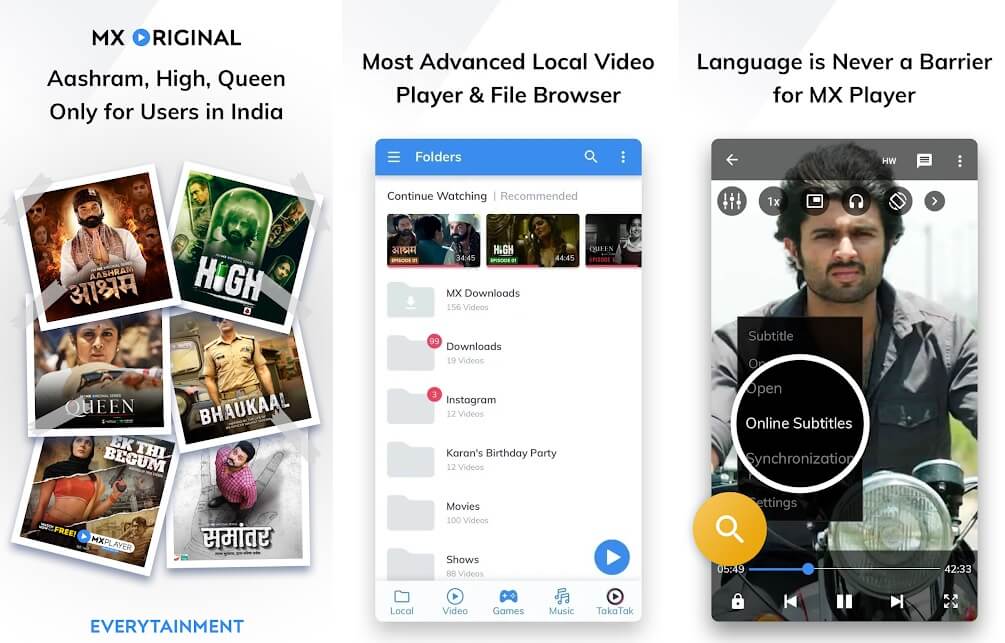
2. Inicie o aplicativo e reproduza qualquer vídeo ou música aleatória. (Launch the app and play any random video or song. )
3. Toque na música que está tocando(Song that is playing) .
4. Agora, toque no ícone de loop(loop icon) no canto inferior direito da tela.

5. Toque uma vez para escolher a opção ' Loop Single '(’ option) e você pode tocar duas vezes no ícone do loop(loop icon) para selecionar a opção ' Loop All '.
Dessa forma, você pode reproduzir facilmente o vídeo em loop em um (This way, you can easily play video in a loop on an Android)telefone( phone) Android . Se você não quiser instalar o MX player , confira o próximo aplicativo.
Leia também: (Also Read: ) 10 melhores aplicativos gratuitos de player de vídeo Android(Best Free Android Video Player Apps) (2021)
Método 2: Use o VLC Media Player(Method 2: Use VLC Media Player)
Como alternativa, você também pode instalar um media player VLC se quiser reproduzir vídeos em loop em seu telefone Android(Android phone) ou dispositivo iOS. O media player VLC(VLC) permite que você reproduza facilmente seus vídeos em loop. Siga estas etapas para usar este aplicativo para reproduzir vídeos em loop:
1. Abra o Google Play Store(Google Play Store) e instale ' VLC para Android(VLC for Android) .'
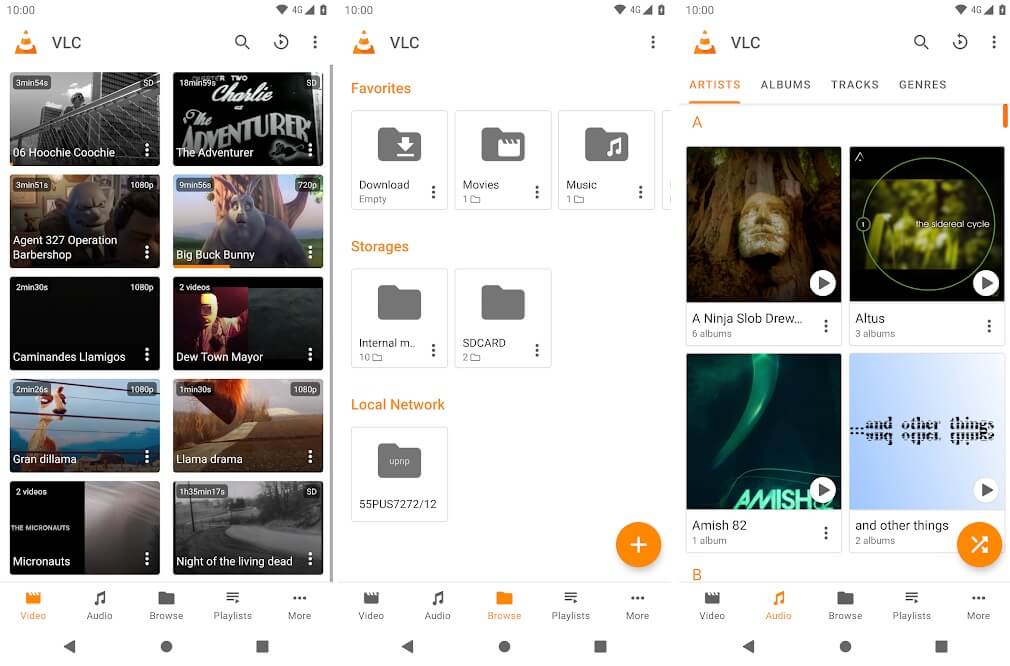
2. Inicie o aplicativo e reproduza qualquer vídeo ou música aleatória. (Launch the app and play any random video or song. )
3. Toque no vídeo(Tap on the video) que está sendo reproduzido na parte inferior da tela.
4. Por fim, toque no ícone Loop(Loop icon) na parte inferior da tela para reproduzir o vídeo ou a música em loop(play the video or song on loop) .

Se você tiver o sistema operacional iOS, poderá seguir as mesmas etapas acima ou usar um aplicativo de terceiros chamado Vloop (you can use a third-party app called Vloop )para reproduzir vídeos em loop em um iPhone.(to play videos in the loop on an iPhone.)
Método 3: Use o aplicativo Vloop (iOS)(Method 3: Use Vloop App (iOS))
Loop é um aplicativo para usuários de iPhone, pois permite fazer um loop de um ou vários vídeos facilmente. Este aplicativo é oficialmente chamado de apresentador de loop(loop presenter) de vídeo do 'CWG's e está disponível na loja da Apple(Apple store) . Como o iOS não oferece suporte ou oferece nenhum recurso para repetir seus vídeos indefinidamente, o Vloop(Vloop) é uma opção incrível.
1. Instale o Vloop da loja da Apple(Apple store) no seu dispositivo.
2. Inicie o aplicativo e adicione o arquivo de vídeo que deseja repetir.(Launch the application and add the video file that you wish to loop.)

3. Toque no vídeo que você acabou de adicionar no Vloop e depois na opção “ Loop Video ”.

4. Por fim, o aplicativo reproduzirá automaticamente o vídeo em loop para você.

Recomendado:(Recommended:)
- Corrigir vídeos do YouTube(Fix YouTube Videos) carregando, mas não reproduzindo vídeos
- Como estabilizar vídeos(Videos) no telefone Android(Android Phone)
- Como fazer um loop de vídeos do YouTube(Loop YouTube Videos) em dispositivos móveis ou desktop(Mobile or Desktop)
- 3 maneiras de desativar as chamadas do Whatsapp
Esperamos que este guia tenha sido útil e que você tenha conseguido reproduzir vídeos em loop no Android (play video in loop on Android)ou iOS. ( or iOS.)Se você gostou do artigo, deixe-nos saber nos comentários abaixo.
Related posts
Como Record WhatsApp Video and Voice calls?
Corrigir a chamada de vídeo do WhatsApp não funciona no iPhone e Android
Como espelhar o seu Android or iPhone Screen para Cromecast
Como para View Saved WiFi Passwords em Windows, Macos, iOS & Android
Como permitir Camera Access em Snapchat
6 Ways Para ligar Your Phone Without Power Button (2021)
Como Fix Twitter Notifications não Working (em Android and iOS)
Como ver o LinkedIn Desktop Site do seu Android / iOS
Como adicionar Music ao seu Facebook Profile
3 maneiras de enviar arquivos de vídeo grandes no WhatsApp
Como redefinir o PIN do Amazon Prime Video
Como bloquear Annoying YouTube Ads com Single click
Como colocar uma YouTube Video em Repeat em Desktop or Mobile
Como baixar vídeos do YouTube no celular (Android ou iOS)
Como View Desktop Version de Facebook em Android Phone
Como fazer um loop de vídeos do YouTube em dispositivos móveis ou desktop
Como definir um Video como Wallpaper em seu Android device
Como desativar as notificações do Facebook Marketplace
5 maneiras de transferir músicas do iTunes para o Android
Android Stuck em um Reboot Loop? 6 Ways para consertá-lo!
